
Tahukah anda? Di SAP Business One, Anda dapat memilih untuk mencetak dokumen dalam batch menggunakan transaksi “Document Printing” di setiap menu modul.
Modul yang dapat dicetak adalah:
- Financials
- Sales
- Purchasing
- Banking
- Inventory
Dengan menggunakan jendela “Document Printing”, Anda juga dapat mengirim banyak dokumen melalui email ke kontak masing-masing mitra bisnis dalam dokumen.
Untuk mencetak dokumen dalam batch, ikuti langkah-langkah ini:
- Pada menu Utama SAP Business One, pilih salah satu modul → pilih “Document Printing”
- Pada jendela “Document Printing – Selection Criteria”, pilih jenis dokumen yang akan dicetak, dan filter berdasarkan tanggal, seri, dan status pencetakan.
- Klik ‘OK’
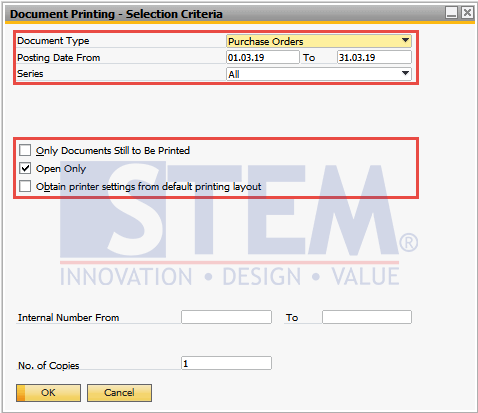
SAP Business One Tips – How To Use Document Printing In SAP Business One
- Setelah daftar dokumen ditampilkan, sorot baris, dan klik ikon Print, atau email pada tool bar.
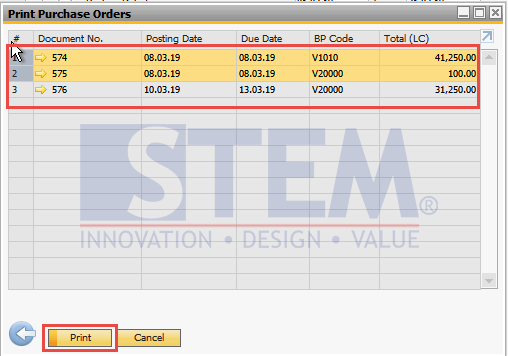
SAP Business One Tips – How To Use Document Printing In SAP Business One
- Sistem akan mencetak beberapa dokumen sesuai dengan dokumen yang dipilih. Saat mengirim dokumen melalui email, email terpisah dihasilkan untuk setiap pelanggan sesuai dengan alamat email.
Baca juga:
Originally posted 2020-06-10 01:30:28.
Most Viewed Posts
-
 Daftar Object Type di SAP BUSINESS ONE (119,793)
Daftar Object Type di SAP BUSINESS ONE (119,793)
-
 Restart Service SAP HANA di SuSE Linux (75,399)
Restart Service SAP HANA di SuSE Linux (75,399)
-
 Access Log & Change Log untuk Identifikasi Akses User (36,460)
Access Log & Change Log untuk Identifikasi Akses User (36,460)
-
 Cara Merubah Format Tanggal (32,544)
Cara Merubah Format Tanggal (32,544)
-
 Satuan (UoM) Default di Item Master Data (31,540)
Satuan (UoM) Default di Item Master Data (31,540)






